 Papír je prázdný / Výtisky jsou rozmazané / Barvy jsou nesprávné / Objevily se bílé pruhy
Papír je prázdný / Výtisky jsou rozmazané / Barvy jsou nesprávné / Objevily se bílé pruhy
 Papír je prázdný
Papír je prázdný

 Výtisky jsou rozmazané
Výtisky jsou rozmazané
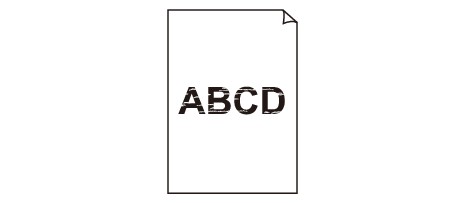

 Barvy jsou nesprávné
Barvy jsou nesprávné
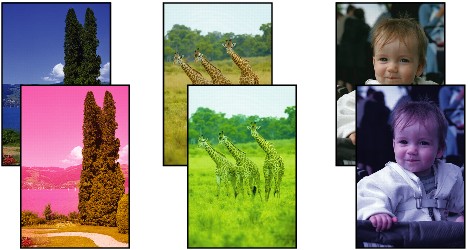

 Objevily se bílé pruhy
Objevily se bílé pruhy
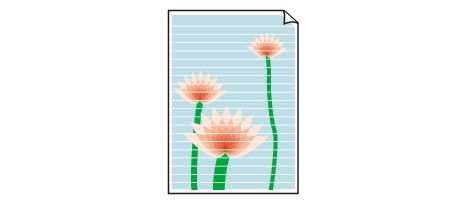

-
Kontrola 1 Zkontrolujte nastavení papíru a kvality tisku.
-
Kontrola 2 Zkontrolujte stav nádržek s inkoustem. Pokud došel inkoust, vyměňte nádržku s inkoustem.
-
Kontrola 3 Odstranili jste oranžovou pásku nebo ochranný film z nádržky s inkoustem?
Zkontrolujte, zda byl veškerý ochranný film odstraněn a odvzdušňovací otvor ve tvaru písmena Y je tak volný, viz níže (A).
Pokud na nádržce s inkoustem (B) zůstala oranžová páska, odlepte ji.
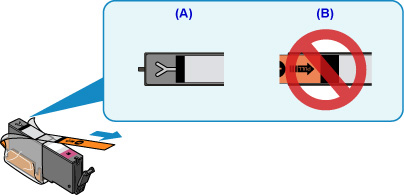
-
Kontrola 4 Vytiskněte testovací vzorek trysek a proveďte všechny nezbytné operace údržby, jako je například čištění tiskové hlavy.
Pokud chcete zjistit, zda je inkoust normálně vystřikován z trysek tiskové hlavy, vytiskněte testovací vzorek trysek.
Podrobnosti o tisku testovacího vzorku trysek, čištění tiskové hlavy a hloubkovém čištění tiskové hlavy naleznete v části Pokud je tisk nejasný nebo nerovnoměrný.
-
Pokud se testovací vzorek trysek nevytiskne správně:
Zkontrolujte, jestli není nádržka s inkoustem problémové barvy prázdná.
Pokud nádržka s inkoustem není prázdná, proveďte čištění tiskové hlavy a zkuste testovací vzorek trysek vytisknout znovu.
-
Jestliže ani po druhém čištění tiskové hlavy nedojde k odstranění potíží:
Proveďte hloubkové čištění tiskové hlavy.
Pokud problém stále trvá i po hloubkovém čištění tiskové hlavy, vypněte zařízení a proveďte další hloubkové čištění tiskové hlavy opět po 24 hodinách.
-
Jestliže ani po druhém hloubkovém čištění tiskové hlavy nedojde k odstranění potíží:
Pokud hloubkové čištění tiskové hlavy problém nevyřeší, může být tisková hlava poškozená. Obraťte se na nejbližší servisní středisko Canon s žádostí o opravu.
-
-
Kontrola 5 Pokud používáte papír s jednou tisknutelnou stranou, zkontrolujte, zda je papír vložený touto stranou dolů.
Tisk na nesprávnou stranu takového papíru může být nejasný nebo může mít sníženou kvalitu.
Vkládejte papír potisknutelnou stranou směrem dolů.
Podrobné informace o straně, na kterou lze tisknout, získáte v příručce k používání papíru.
-
V případě kopírování si přečtěte také následující části:
-
Kontrola 6 Není skleněná deska znečištěná?
Skleněnou desku vyčistěte.
-
Kontrola 7 Zkontrolujte, zda byl originál na skleněnou desku správně vložen.
-
Kontrola 8 Je originál na skleněné desce položen kopírovanou stranou směrem dolů?
-
Kontrola 9 Kopírovali jste originál vytisknutý tímto zařízením?
Pokud použijete originál vytisknutý tímto zařízením, může s ohledem na stav originálu dojít ke snížení kvality tisku.
Vytiskněte jej přímo ze zařízení nebo jej znovu vytiskněte z počítače, je-li to možné.


